win10系统在浏览器里添加受信任站点的方法
win10系统用浏览器打开某些网站会被提示危险站点,明明是安全的,在别的电脑都能正常打开,唯独自己电脑打不开,有什么办法可以解决?大家可在浏览器里添加受信任的站点,这样就能可以快速进入,接下来小编告诉大家win10系统在浏览器里添加受信任站点的操作方法。
具体方法如下:
1、启动浏览器,点击菜单栏里的【工具】选项。
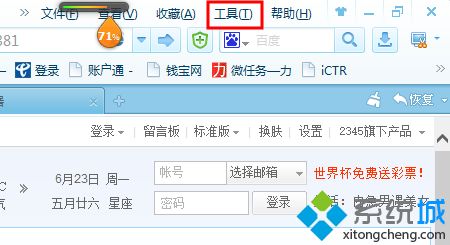
2、在点击【工具】选项后弹出的菜单下,选择【Internet选项】。
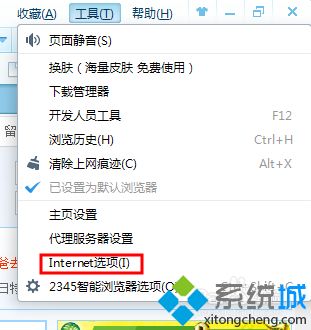
3、在【Internet选项】界面下,选择【安全】--【受信任的站点】选项。
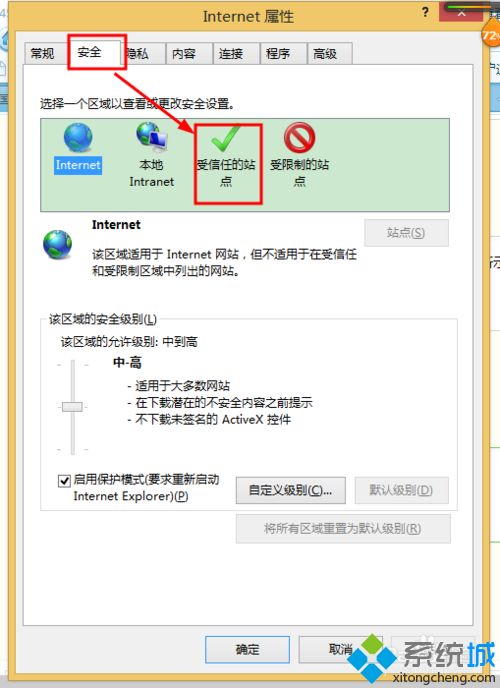
4、点击【受信任的站点】选项后,在弹出的选项下点击【站点】按钮。
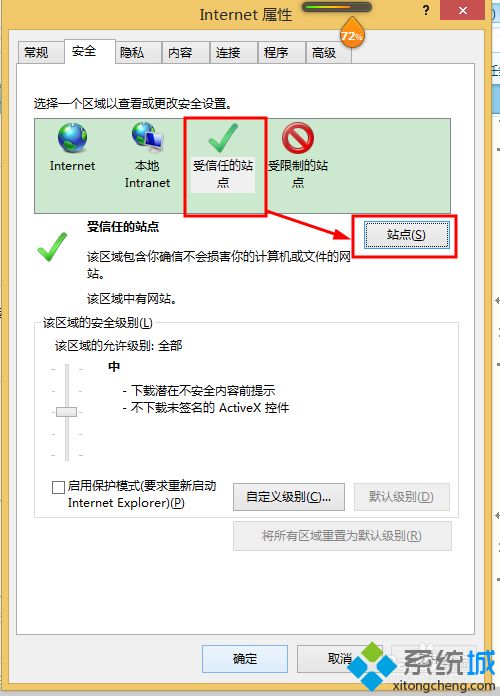
5、点击【站点】后弹出界面的【将该网站添加到区域】选项框里输入网站地址,完成操作。
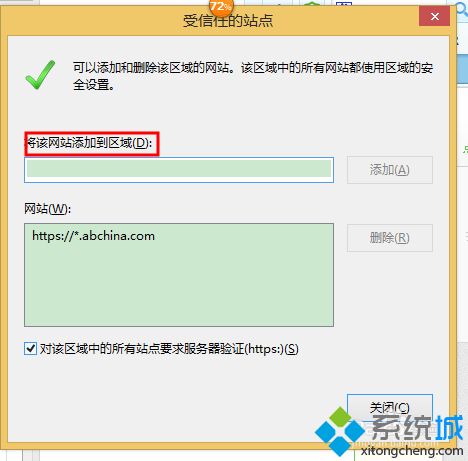
win10系统在浏览器里添加受信任站点的方法很简单,只要对ie浏览器进行小小的设置一下就可以了,希望对大家有所帮助。
相关教程:谷歌信任站点怎么设置IE浏览器怎么设置可信站点软件不受信任要怎么解决呢我告诉你msdn版权声明:以上内容作者已申请原创保护,未经允许不得转载,侵权必究!授权事宜、对本内容有异议或投诉,敬请联系网站管理员,我们将尽快回复您,谢谢合作!










